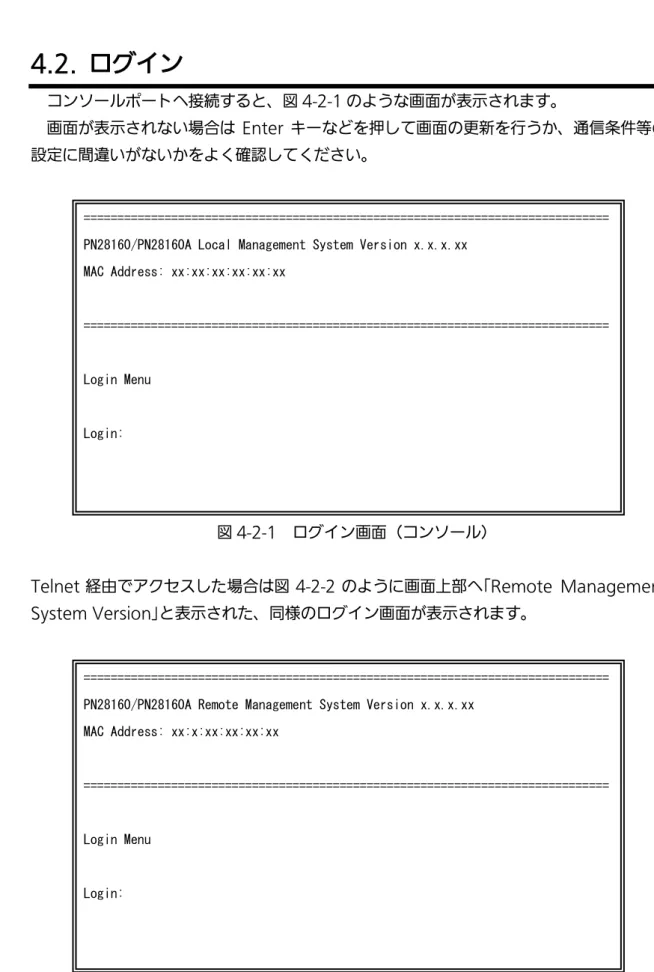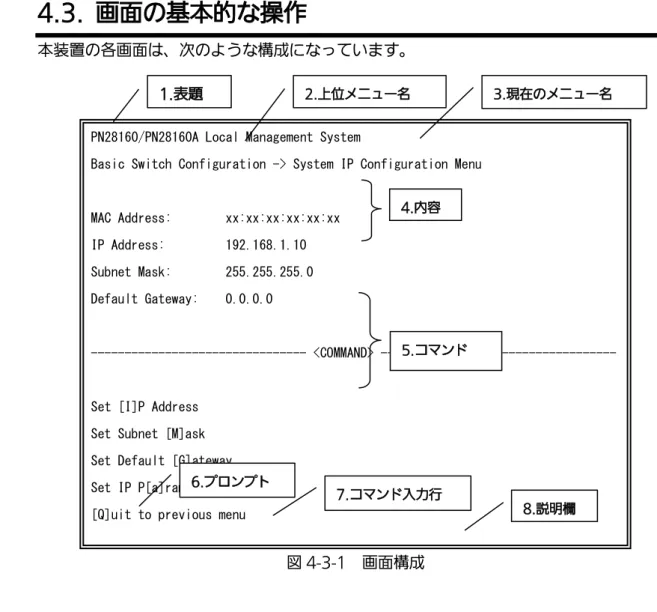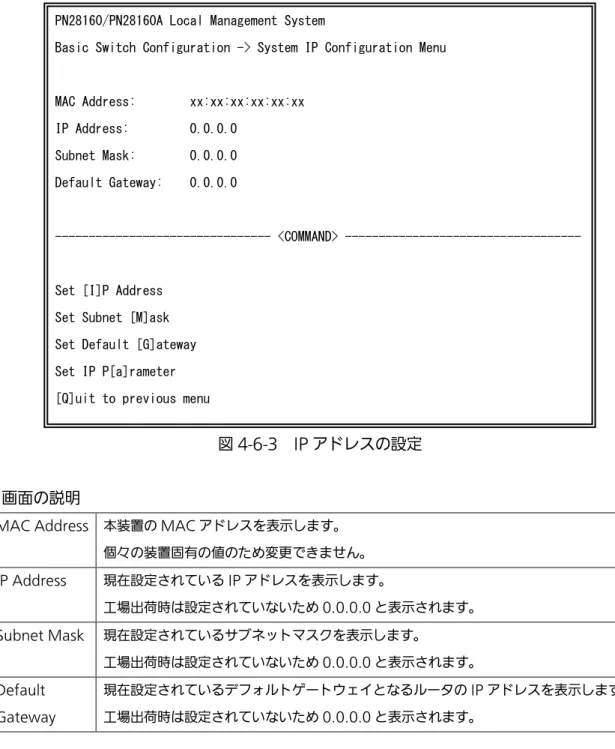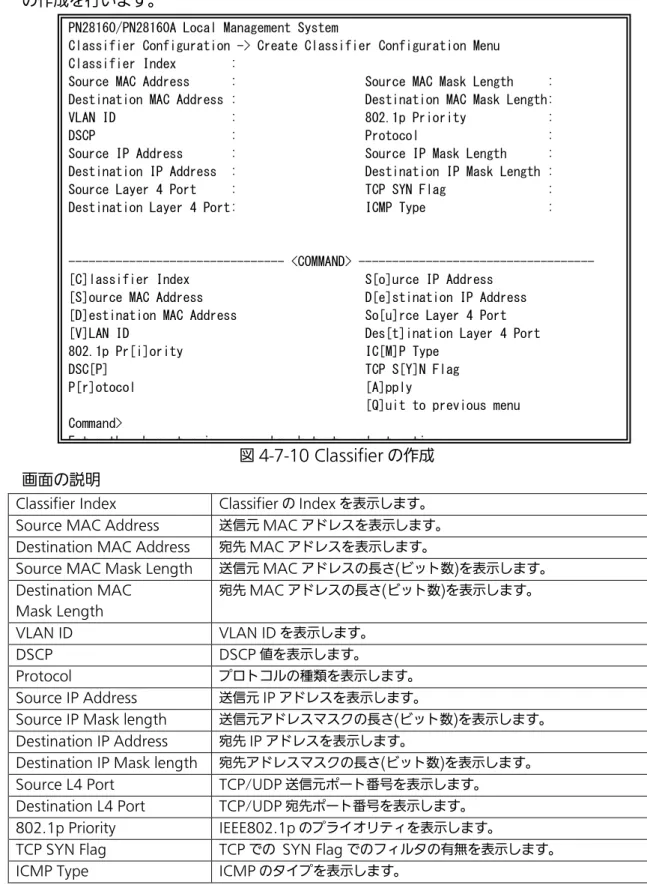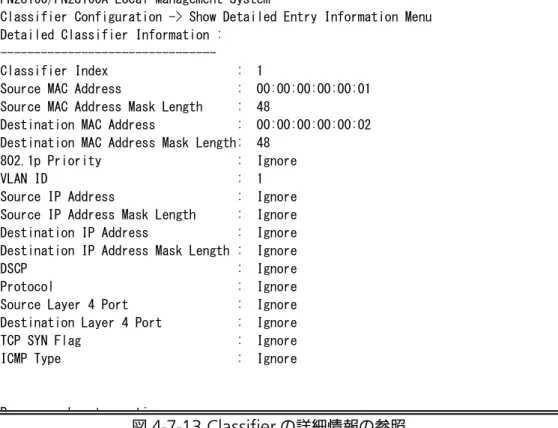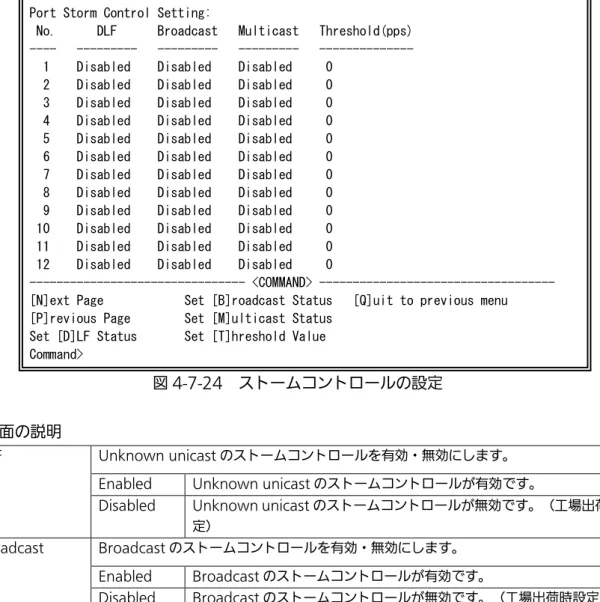お買い上げいただき、まことにありがとうございます。
説明書をよくお読みのうえ、正しく安全にお使いください。
ご使用前に「安全上のご注意」(3~5ページ)を必ずお読みください。
対象機種名・品番一覧は次ページをご覧ください。
いかなる場合でも、お客様で本体を分解した場合は、保証対象外となります。
Switch-M16eG
品番 PN28160
取扱説明書
メニュー編
本取扱説明書は、以下の機種を対象としています。
品名
品番
ファームウェアバージョン
安全上のご注意
人への危害、財産の損害を防止するため、必ずお守りいただくことを説明しています。 ■誤った使い方をしたときに生じる危害や損害の程度を説明しています。 ■お守りいただく内容を次の図記号で説明しています。必ずお守りください
「軽傷を負うことや、財産の損害が発生するおそれがある内容」です。
●交流 100V 以外では使用しない
火災・感電・故障の原因になります。
●この装置を分解・改造しない
火災・感電・故障の原因になります。
●開口部やツイスト・ペア・ポート、コンソールポート、SFP 拡張スロットから内
部に金属や燃えやすいものなどの異物を差し込んだり、落とし込んだりしない
火災・感電・故障の原因になります。
●ツイスト・ペア・ポートに 10BASE-T/100BASE-TX/1000BASE-T 以外の機器
を接続しない
火災・感電・故障の原因になります。
●水のある場所の近く、湿気やほこりの多い場所に設置しない
火災・感電・故障の原因になります。
●直射日光の当たる場所や温度の高い場所に設置しない
内部の温度が上がり、火災の原因になります。
●ぬれた手で電源プラグを抜き差ししない
感電・故障の原因になります。
●雷が発生したときは、この装置や接続ケーブルに触れない
感電の原因になります。
●電源コードを傷つけたり、無理に曲げたり、引っ張ったり、ねじったり、たばね
たり、はさみ込んだり、重いものをのせたり、加熱したりしない
電源コードが破損し、火災・感電の原因になります。
禁止
してはいけない内容です。
実行しなければならない内容です。
禁止
●振動・衝撃の多い場所や不安定な場所に設置しない
落下して、けが・故障の原因になります。
● SFP 拡 張 ス ロ ッ ト に 別 売 の SFP モ ジ ュ ー ル (PN54021/PN54021K/
PN54023/PN54023K/PN54025)以外を実装しない
火災・感電・故障の原因になります。
●コンソールポートに別売のコンソールケーブル(PN72001)以外を接続しない
火災・感電・故障の原因になります。
●この装置を火に入れない
爆発・火災の原因になります。
必ず守る
●付属の電源コード(交流 100V 仕様)を使う
感電・誤作動・故障の原因になります。
●故障時は電源プラグを抜く
電源を供給したまま長時間放置すると火災の原因になります。
●必ずアース線を接続する
感電・誤動作・故障の原因になります。
●電源コードを電源ポートにゆるみなどがないよう、確実に接続する
感電や誤動作の原因になります。
●この装置を壁面に取り付ける場合は、本体及び接続ケーブルの重みにより落下し
ないように確実に取り付け・設置する
けが・故障の原因になります。
●STATUS/ECO LED が橙点滅となった場合は、システム障害のため電源プラグ
を抜く
電源を供給したまま長時間放置すると火災の原因になります。
●ツイストペアポート、SFP 拡張スロット、コンソールポート、電源コード掛けブ
ロックの取り扱いには注意のうえ取り扱う
使用上のご注意
●内部の点検・修理は販売店にご依頼ください。
●商用電源は必ず本装置の近くで、取り扱いやすい場所からお取りください。
●この装置の設置・移動する際は、電源コードをはずしてください。
●この装置を清掃する際は、電源コードをはずしてください。
●仕様限界をこえると誤動作の原因となりますので、ご注意ください。
●この装置をマグネットで取り付ける場合は、ケーブルの重みなどで製品がずれたり落下
したりしないことをご確認ください。また、ケーブルを接続するときは、製品本体を押
さえて接続してください。
●ゴム足(マグネット内蔵)にフロッピーディスクや磁気カードなどを近づけないでくだ
さい。記録内容消失のおそれがあります。
●この装置を OA デスクに取り付けた時、取り付けたまま、ずらさないでください。塗装
面によってはキズがつくおそれがあります。
●RJ45 コネクタの金属端子やコネクタに接続されたツイストペアケーブルのモジュラプ
ラグや SFP 拡張スロット内部の金属端子に触れたり、帯電したものを近づけたりしない
でください。静電気により故障の原因となることがあります。
●コネクタに接続されたツイストペアケーブルのモジュラプラグをカーペットなどの帯電
するものの上や近辺に放置しないでください。静電気により故障の原因となることがあ
ります。
●落下などによる強い衝撃を与えないでください。故障の原因となることがあります。
●コンソールポートにツイストペアケーブルを接続する際は、事前にこの装置以外の金属
製什器などを触って静電気を除去してください。
●以下場所での保管・使用はしないでください。
(仕様の環境条件下にて保管・使用をしてください)
― 水などの液体がかかるおそれのある場所、湿気が多い場所
― ほこりの多い場所、静電気障害のおそれのある場所(カーペットの上など)
― 直射日光が当たる場所
― 結露するような場所、仕様の環境条件を満たさない高温・低温の場所
― 振動・衝撃が強い場所
上記条件を満足しない場合は、火災・感電・故障・誤動作の原因となることがあり、保証
いたしかねますのでご注意ください。
●本装置の通風口をふさがないでください。内部に熱がこもり誤作動の原因となることが
あります。
●装置同士を積み重ねる場合は、上下の機器との間隔を 2cm 以上空けてお使いください。
● SFP 拡 張 ス ロ ッ ト に 別 売 の SFP 拡 張 モ ジ ュ ー ル (PN54021/PN54021K/
PN54023/PN54023K/PN54025)以外を実装した場合、動作保証はいたしませんので
ご注意ください。
1.お客様の本取扱説明書に従わない操作に起因する損害および本製品の故障・誤動作な
どの要因によって通信の機会を逸したために生じた損害については、弊社はその責任
を負いかねますのでご了承ください。
2.本書に記載した内容は、予告なしに変更することがあります。
3.万一ご不審な点がございましたら、販売店までご連絡ください。
※本文中の社名や商品名は、各社の登録商標または商標です。
目次
安全上のご注意 ... 1
使用上のご注意 ... 6
1. はじめに... 10
1.1. 製品の特長 ... 11
1.2. 同梱品の確認 ... 12
1.3. 別売オプション ... 12
1.4. 各部の機能と名称 ... 13
1.5. LED の動作 ... 14
1.5.1. 起動時の LED の動作 ... 14
1.5.2. 動作中の LED の動作 ... 14
1.5.3. ループ検知・遮断機能について ... 17
1.6. LED 表示切替ボタンの動作 ... 18
1.6.1. LED ベースモード設定 ... 18
1.6.2. LED 表示切替 ... 18
2. 設置 ... 19
2.1. スチール製品への設置 ... 19
2.2. 19 インチラックへの設置 ... 20
2.3. 壁面への設置 ... 20
3. 接続 ... 21
3.1. ツイストペアポートを使用した接続 ... 21
3.2. SFP 拡張スロットを使用した接続 ... 22
3.3. 電源の接続 ... 23
4. 設定 ... 24
4.1. コンソールポートへの接続 ... 24
4.2. ログイン ... 25
4.3. 画面の基本的な操作 ... 27
4.4. メインメニュー(Main Menu) ... 29
4.6.6. MNO シリーズ省電力モードの設定 (Port Configuration Power Saving)
... 54
4.6.7. アクセス条件の設定(System Security Configuration) ... 56
4.6.8. MAC アドレステーブルの参照(Forwarding Database) ... 69
4.6.9. 時刻の設定(Time Configuration) ... 74
4.6.10. ARP テーブルの設定(ARP Table) ... 77
4.7. 拡張機能の設定(Advanced Switch Configuration) ... 79
4.7.1. VLAN の設定(VLAN Management) ... 80
4.7.2. リンクアグリゲーションの設定(Link Aggregation) ... 90
4.7.3. ポートモニタリングの設定(Port Monitoring Configuration Menu) ... 93
4.7.4. アクセスコントロールの設定(Access Control Configuration Menu) ... 95
4.7.5. QoS の設定(Quality of Service Configuration) ... 119
4.7.6. ストームコントロール設定 (Storm Control Configuration Menu) ... 123
4.7.7. ループ検知・遮断機能の設定 (Loop Detection Configuration Menu) .. 125
4.7.8. ポートグルーピングの設定 (Port Group Configuration Menu) ... 129
4.8. 統計情報の表示(Statistics) ... 136
4.9. 付加機能の設定(Switch Tools Configuration) ... 141
4.9.1. ファームウェアのバージョンアップ (TFTP Software Upgrade) ... 142
4.9.2. 設定情報の保存・読込(Configuration File Upload/Download) ... 145
4.9.3. 再起動(System Reboot) ... 147
4.9.4. 例外処理(Exception Handler) ... 149
4.9.5. Ping の実行(Ping Execution) ... 151
4.9.6. システムログ(System Log) ... 153
4.9.7. Watch Dog Timer の設定(Watch Dog Timer Menu) ... 159
4.10. 設定情報の保存(Save Configuration to Flash) ... 160
4.11. コマンドラインインターフェース(CLI) ... 162
4.12. ログアウト ... 163
付録 A.仕様 ... 164
付録 B.Windows ハイパーターミナルによる コンソールポート接続手順 ... 166
付録 C.IP アドレス簡単設定機能について ... 167
付録 D.ループ検知・遮断機能を利用した ネットワークの構成例および注意点 ... 168
付録 E.MIB 一覧 ... 170
故障かな?と思ったら ... 174
アフターサービスについて ... 175
1
1
.
.
は
は
じ
じ
め
め
に
に
Switch-M16eG は 14 個の 10BASE-T/100BASE-TX/1000BASE-T ポートと 2 組の排
他使用可能な 10BASE-T/100BASE-TX/1000BASE-T ポートおよび SFP 拡張スロットを
有する、管理機能付きオールギガ レイヤ 2 スイッチングハブです。
1.1. 製品の特長
ファンレス設計により、騒音やファン障害などの問題がありません。
ループ障害防止のため、ポート1~14の工場出荷時設定はMDI-X固定です。
ループ検知・遮断機能により、ループが発生した場合はポートを自動的に遮断し、ル
ープ障害の発生を防ぐことが可能です。また、ポートの遮断および自動復旧の際、
SNMP トラップを送出でき、管理者に通知することが可能です。
ループヒストリー機能により、本体 LED でのループ発生通知や設定画面上からの発生
履歴の参照によってループが発生したポートの特定が可能です。
MNOシリーズ省電力モードの搭載により、接続状態を自動検知し、電力消費を必要量
に抑制します。
ECO モード LED 機能により、本体 LED を消灯させることで消費電力をより抑えるこ
とが可能です。
SFP拡張スロットを2個搭載しており、IEEE802.3z 1000BASE-SX/1000BASE-LXを
用いた高速かつ高品質な通信が可能です。
(ポート15,16はツイストペアポートと排他利用)
また、LX40 SFPモジュールを使用し最大40Kmの広域接続が可能です。
すべてのツイストペアポートがMDI/MDI-X自動判別機能を搭載しており、端末、ネッ
トワーク機器の区別を意識せず、ストレートケーブルを用いて相互接続できます。(ポ
ート通信条件を固定に設定した場合/リンクアグリゲーション設定をした場合、本機能
は動作しません。工場出荷時は、ポート1~14はMDI-X固定に設定されています。)
オートネゴシエーションに対応しており、10BASE-T、100BASE-TX、1000BASE-T
の混在環境に容易に対応できます。また、速度・通信モードの固定設定が可能です。
Telnet、SSH機能により、遠隔からの設定変更・確認が容易に行えます。
通信確認のためにPingコマンドを実行することができます。
標準MIB (MIBⅡ,Bridge MIBほか)をサポートし、SNMPマネージャを用いた遠隔管
理が行えます。(詳細は付録A.および付録C.を参照ください)
IEEE802.1QのタグVLANをサポートしており、最大256個のVLANが登録可能です。
リンクアグリゲーション機能をサポートしており、最大8ポートまで、マニュアルでの
アグリゲーション構成が可能です。
リブートタイマー機能をサポートしており、指定した時間後(24時間以内)に再起動の
自動実行が可能です。
インターネットマンション機能を登載しており、各戸間のセキュリティを確保するこ
とができます。
1.2. 同梱品の確認
開封時に必ず内容物をご確認ください。不足があった場合は、販売店にご連絡ください。
Switch-M16eG 本体
1 個
取扱説明書
1 冊
CD-ROM(本取扱説明書を含む)
1 枚
取付金具(19インチラックマウント用)
2 個
ねじ(19インチラックマウント用)
4 本
ねじ(取付金具と本体接続用)
8 本
ねじ(ゴム足(マグネット内蔵)取付用)
4 本
ゴム足(マグネット内蔵)
4 個
電源コード(※)
1 本
(※付属の電源コードは 100V 専用コードです)
1.3. 別売オプション
PN54021K
SFP-1000SX 1000BASE-SX SFP モジュール
PN54023K
SFP-1000LX 1000BASE-LX SFP モジュール
PN54025
SFP-LX40 LX40 SFP モジュール
PN71053
壁面取付金具
PN72001
RJ45-DSub9 ピンコンソールケーブル
1.4. 各部の機能と名称
図 1-4-1 Switch-M16eG 外観図
背面
電源ポート 電源コード掛けブロック MAC アドレスラベル シリアル番号ラベル LED 表示切替ボタン POWER LED ANY COL. LED STATUS/ECO LED GIGA LED100M LED FULL LED
LOOP HISTORY LED RJ45 コンソールポート 10/100/1000BASE-T ポート SFP 拡張スロット
前面
MAC アドレスラベル製造番号ラベル
1.5. LEDの動作
1.5.1. 起動時の LED の動作
本装置の電源を入れると全ての LED が一時的に全点灯します。その後、ハードウェアの
自己診断を実行し、自己診断が完了すると電源 LED とステータス・ECO モード LED が緑
点灯の後、スイッチング動作を開始します。
1.5.2. 動作中のLEDの動作
本装置はポート毎に配置されている LED により動作中の各ポートの状態を確認すること
が可能です。
●システム LED
LED 動作 内容 電源 LED (POWER) 緑点灯 電源 ON 消灯 電源 OFF コリジョン LED (ANY COL.) 橙点灯 半二重で動作中のいずれかのポートでパケット衝突が発生 消灯 パケット衝突無し ステータス・ECO モード LED (STATUS/ECO) 緑点灯 ステータスモードで動作 緑点滅 ECO モードで動作 (POWER と STATUS/ECOを除く全てのLEDが消灯します) 消灯 電源 OFF GIGA モード LED (GIGA) 緑点灯 GIGA モードで動作 スピードモード LED (100M) 緑点灯 スピードモードで動作 DUPLEX モード LED (FULL) 緑点灯 DUPLEX モードで動作●ポート LED 表示モード LED
後述のステータスモードにおいてポート LED はリンクアップおよび通信状況を表示しま
すが、前面パネルにある「LED 表示切替ボタン」を押すことによってポート LED の表示モ
ードを以下のように変更することができます。
ポート LED 表示モード 内容 STATUS/ECO リンクアップおよび通信状況を表示します。 GIGA 1000Mbps でのリンクアップ状況を表示します。 100M 100Mbps でのリンクアップ状況を表示します。 FULL 全二重・半二重でのリンクアップ状況を表示します。 LOOP HISTORY ループヒストリーおよびポート遮断状況を表示します。●ポート LED
前項「ポート LED 表示モード」の切替に従って各ポートに搭載されたポート LED の表示
が以下のように変化します。
ポート LED 表示モード 動作 内容 左 STATUS/ECO 緑点灯 リンクが確立 緑点滅 データ送受信中 消灯 端末未接続 GIGA 緑点灯 1000Mbps でリンクが確立 消灯 100Mbps または 10Mbps でリンクが確立 もしくは端末未接続 100M 緑点灯 100Mbps でリンクが確立 消灯 1000Mbps または 10Mbps でリンクが確立 もしくは端末未接続 FULL 緑点灯 全二重でリンクが確立 消灯 半二重でリンクが確立もしくは端末未接続 LOOP HISTORY 緑点灯 ループ解消後 3 日以内 消灯 ループヒストリー無し 右 ― 橙点灯 ループ検知・遮断機能による遮断中 消灯 ループ検知なし図 1-5-1 ポート LED
ポート LED(左) ポート LED(右)1.5.3. ループ検知・遮断機能について
ループが発生したポートの LED を橙点灯でお知らせします。その際、該当ポートは自動
的にポートが遮断(デフォルト設定:60 秒間)され、ループを防ぎます。ループが解除され
ていない場合は、再びポートを遮断しますので、ポート遮断中にループの解除を行ってく
ださい。
ループ検知・遮断機能の設定(OFF/ON)は、LED 表示切替ボタンを 10 秒以上長押しする
か、設定画面上で設定を行うことにより切替が可能です。設定画面上での詳しい設定方法
については 4.7.5 項を参照ください。切替が正常に行われると、LOOP HISTORY LED が
点灯し切替が完了となります。
1.6. LED表示切替ボタンの動作
1.6.1. LEDベースモード設定
本装置に搭載されている LED の表示方法は「ステータスモード」および「ECO モード」
の 2 種類を選択することができます。
システム起動後に選択されるモードを「ベースモード」といい、LED 表示切替ボタンを 3
秒以上長押しすることによってベースモードの切り替えが行えます。LED 表示切替ボタン
の長押しが 3 秒以上経過すると STATUS/ECO、GIGA、100M、FULL の各 LED が一斉点
灯し、切替後のモードに移行します。
●ステータスモード(工場出荷時)
ポート LED 表示モードに従い、各ポートの状態をポート LED へ表示します。ステータス
モード動作時の STATUS/ECO LED は緑点灯です。
●ECO モード
省電力のため端末との接続・未接続に関わらず POWER および STATUS/ECO LED を除
く全ての LED が消灯状態になります。ECO モード動作時の STATUS/ECO LED は緑点滅
です。
ベースモードの設定は本装置の設定画面から行うことも可能です。詳しくは 4.6.7.c 項を
ご覧ください。
1.6.2. LED表示切替
前面パネルにある「LED 表示切替ボタン」を押すことにより、ポート LED の表示を以下
の順番で変更することができます。
ポート LED 表示モード 内容 STATUS/ECO リンク確立および通信状況を表示します。2
2
.
.
設
設
置
置
Switch-M16eG はスチール製品や 19 インチラック、壁面への取り付けが可能です。
(壁
面への取り付けは別売オプション金具(PN71053)が必要です。)
2.1. スチール製品への設置
付属品のゴム足(マグネット内蔵)4個を取り出し、本装置底面部分を表にしてください。
ゴム足を底面 4 角にあるくぼみに貼り、付属のねじ(ゴム足(マグネット内蔵)取付用)4 本
にてしっかりと固定してください。
図 2-1 底面部
ご注意:取り付ける際には、振動・衝撃の多い場所や不安定な場所、本装置の下を人が
通るような場所に設置しないでください。
ゴム足
(マグネット内蔵)
2.2. 19インチラックへの設置
付属品の取付金具 2 個とねじ(取付金具と本体接続用)8 本を取りだし、本装置の横に
ある 4 つの穴にねじで本装置と取付金具を接続してください。
その後、付属品のねじ(19 インチラックマウント用)4 本、またはラックに用意されて
いるねじで、しっかりと本装置をラックに設置してください。
図 2-2 19 インチラックへの設置
2.3. 壁面への設置
別売オプションの壁面取付金具(PN71053)とねじ(取付金具と本体接続用) 8 本を取り
だし、本装置の横にある 4 つの穴にねじで本装置と取付金具を接続してください。
その後、お客様でご用意されているねじで、しっかりと本装置を壁面にねじ止めしてく
ださい。
図 2-3 壁面への設置
3
3
.
.
接
接
続
続
3.1. ツイストペアポートを使用した接続
●接続ケーブル
接続には 8 極 8 心の RJ45 モジュラプラグ付き CAT5E 以上のツイストペアケーブルを
ご使用ください。
●ネットワーク構成
図 3-1 接続構成例
各端末と本装置との間のケーブル長が 100m 以内に収まるように設置してください。オ
ートネゴシエーション機能を搭載した端末または LAN 機器を接続すると、各ポートが自動
的に最適なモードに設定されます。オートネゴシエーション機能を搭載しない機器または
端末の場合は通信速度を自動的に設定しますが、全/半二重は判定できないため半二重に設
定されます。オートネゴシエーション機能をもたない機器または端末を接続する際は、ポ
ートの通信条件を固定値に設定してください。
ご注意:通信条件を固定値に設定した場合はAuto-MDI/MDI-X機能が動作しないため
スイッチ間の接続はクロスケーブルを使用する必要があります。
100m 以内 100m 以内 100m 以内3.2. SFP拡張スロットを使用した接続
図 3-2 光ファイバケーブル接続例
SFP 拡張スロットへオプションの SFP モジュールを差し込むことにより、光ファイバで
の接続が可能です。それぞれ TX ポートは相手側機器の RX ポートへ、RX ポートは相手側
機器の TX ポートへ接続してください。
ツイストペアポートと SFP モジュールが排他利用となるコンボポートへ同時に接続され
た場合は、SFP モジュールが優先的にリンクアップされます。
弊社ではオプションとして下記の SFP モジュールをお取り扱いしております。
・1000BASE-SX SFP モジュール
(品番:PN54021K)
・1000BASE-LX SFP モジュール
(品番:PN54023K)
・LX40 SFP モジュール
(品番:PN54025)
1000BASE-SX: 550m 以内、1000BASE-LX: 10Km 以内 100m 以内 100m 以内3.3. 電源の接続
本装置は添付の電源コードを本体の電源ポートに接続し、電源コンセントに接続します。
本装置は、100V(50/60Hz)で動作します。
電源スイッチはありません。電源コードを接続すると電源が投入され、動作を開始しま
す。電源を切る際には電源コードをコンセントから抜いてください。
4
4
.
.
設
設
定
定
本装置は電源投入後、通常のスイッチングハブとして動作します。SNMP 管理機能や特
有の機能を使用するには、コンソールポート、Telnet または SSH のいずれかを用いて設定
を行う必要があります。
ここでは本装置の設定方法について説明します。
ご注意: TelnetおよびSSHによるアクセスにはIPアドレスの設定が必要です。はじめにコ
ンソールポートから少なくともIPアドレスの設定を行なった後にアクセスをして
ください。
4.1. コンソールポートへの接続
DEC 社製 VT100 互換の非同期端末や Windows XP 以前に搭載されていたハイパータ
ーミナルをはじめとする VT100 互換のターミナルエミュレータが動作する端末を本装置
のコンソールポートに接続します。
非同期端末の通信条件は以下の通りに設定します。
通信方式
:RS-232C(ITU-TS V.24)
エミュレーションモード
:VT100
通信速度
:9600bps
データ長
:8 ビット
ストップビット
:1 ビット
パリティ制御
:なし
フロー制御
:なし
4.2. ログイン
コンソールポートへ接続すると、図 4-2-1 のような画面が表示されます。
画面が表示されない場合は Enter キーなどを押して画面の更新を行うか、通信条件等の
設定に間違いがないかをよく確認してください。
図 4-2-1 ログイン画面(コンソール)
Telnet 経由でアクセスした場合は図 4-2-2 のように画面上部へ「Remote Management
System Version」と表示された、同様のログイン画面が表示されます。
============================================================================== PN28160/PN28160A Remote Management System Version x.x.x.xx
MAC Address: xx:x:xx:xx:xx:xx
==============================================================================
Login Menu
Login:
============================================================================== PN28160/PN28160A Local Management System Version x.x.x.xx
MAC Address: xx:xx:xx:xx:xx:xx
==============================================================================
Login Menu
図 4-2-1、図 4-2-2 の画面においてログイン名およびパスワードの入力を行います。はじ
めにログイン名を入力してください。工場出荷時の設定は「manager」となっていますので、
「manager」と入力し、Enter キーを押します。すると図 4-2-3 のようにパスワードを尋ね
てきます。工場出荷時に設定されているパスワードもログイン名と同様の「manager」とな
っていますので、入力後に Enter キーを押してください。
図 4-2-3 パスワード入力
ログイン名およびパスワードは変更することができます。変更方法の詳細は 4.6.7 項を
ご参照ください。
ご注意: パスワード入力時は全て「*」と表示されます。
ご注意: Telnetでは最大4ユーザ、SSHでは最大2ユーザまで同時にアクセス可能です。
ご注意: SSHのログイン方法については各SSHクライアントの操作手順に従って下さい。
============================================================================== PN28160/PN28160A Local Management System Version x.x.x.xxMAC Address: xx:xx:xx:xx:xx:xx
==============================================================================
Login Menu
Login: manager Password: *******
4.3. 画面の基本的な操作
本装置の各画面は、次のような構成になっています。
図 4-3-1 画面構成
PN28160/PN28160A Local Management SystemBasic Switch Configuration -> System IP Configuration Menu
MAC Address: xx:xx:xx:xx:xx:xx IP Address: 192.168.1.10 Subnet Mask: 255.255.255.0 Default Gateway: 0.0.0.0
--- <COMMAND> ---
Set [I]P Address Set Subnet [M]ask Set Default [G]ateway Set IP P[a]rameter [Q]uit to previous menu
2.上位メニュー名 1.表題 3.現在のメニュー名 4.内容 6.プロンプト 7.コマンド入力行 5.コマンド 8.説明欄
画面の説明
1. 表題
この画面の表題です。コンソールからアクセスしている場合は
「Local Management System」、Telnet でアクセスしている場合
は「Remote Management System」と表示されます。
2. 上位メニュー名
上位のメニュー名を表示します。後述のコマンド「Q」を入力すると、
この欄に表示されているメニュー画面に移動します。
3. 現在のメニュー名 現在の画面のメニュー名を表示します。
4. 内容
現在の画面での設定されている内容を表示します。
5. コマンド
現在の画面で使用可能なコマンドを表示します。使用可能なコマン
ドは画面ごとに異なります。操作をするときはこの欄を参照してく
ださい。
6. プロンプト
コマンド入力を行うと表示が切り替わり、次に入力を行う指示が表
示されます。この欄の表示に従って入力をしてください。
7. コマンド入力行
コマンドまたは設定内容を入力します。
8. 説明欄
現在の画面の説明またはエラーが表示されます。
本装置では画面の操作は文字を入力することによって行います。カーソルキー等での画
面操作は行いません。各画面で有効な文字はコマンド部分に [ ]で囲まれた文字として表示
されます。有効でないコマンドまたは設定を入力した場合は、説明欄にエラーメッセージ
が表示されます。
4.4. メインメニュー(Main Menu)
ログインが完了すると、図 4-4-1 のようなメインメニューが表示されます。
本装置のメニューはメインメニューとサブメニューから成り、メインメニューを中心と
したツリー構造になっています。サブメニューに移動するには、コマンド文字を入力して
ください、戻る場合は、コマンド「Q」を入力すると上位のメニューに戻ります。現在どのメ
ニューを表示しているかは、画面の 2 行目に表示されていますので、これをご確認くださ
い。
図 4-4-1 メインメニュー
PN28160/PN28160A Local Management SystemMain Menu
[G]eneral Information
[B]asic Switch Configuration... [A]dvanced Switch Configuration... [S]tatistics
Switch [T]ools Configuration... Save Configuration to [F]lash Run [C]LI
[Q]uit
画面の説明
General Information 本装置のハードウェアおよびファームウェアの情報とアドレス設定の内容を表 示します。 Basic Switch Configuration… 本装置の基本機能(IPアドレス、SNMP、ポート設定など)の設定を行います。 Advanced Switch Configuration… 本装置の拡張機能(VLAN、リンクアグリゲーション、QoSなど)の設定を行いま す。 Statistics 本装置の統計情報を表示します。 Switch Tools Configuration 本装置の付加機能(ファームウェアバージョンアップ、設定の保存・読込、Ping、 システムログなど)の設定を行います。 Save Configuration to Flash 本装置で設定した内容を内蔵メモリに書き込みます。 Run CLI コマンドラインインターフェースに切り替えます。 Quit メインメニューを終了し、ログイン画面に戻ります。4.5. 基本情報の表示(General Information Menu)
「Main Menu」で「G」を選択すると図 4-5-1 のような「General Information Menu」に
なります。この画面を選択すると、本装置の情報を見ることができます。この画面は表示
のみで設定する項目はありません。
図 4-5-1 基本情報の表示
PN28160/PN28160A Local Management SystemMain Menu -> General Information
System up for: 000day(s), 00hr(s), 00min(s), 00sec(s) Boot Code Version: xx.xx.xx
Runtime Code Version: x.x.x.xx Hardware Information Version: Version1 DRAM Size: 32MB Flash Size: 8MB Administration Information Switch Name: Switch Location: Switch Contact:
画面の説明
System up for 本装置が起動してからの積算時間を表示します。 Boot Code Version Boot Code のバージョンを表示します。 Runtime Code Version Runtime Code のバージョンを表示します。 (4.9.1 項に記載されている”ファームウェアのバージョンアップ”は、Runtime Code が対象です) Hardware Information ハードウェアの情報を表示します。 Version ハードウェアのバージョンを表示します。 DRAM / Flash Size 実装されている DRAM と Flash の容量を表示します。 Administration Informationここで表示される項目は 4.6.1 項の「System administration Configuration」で設定 を行います。 Switch Name 本装置の名前を表示します。工場出荷時には何も設定されていませ ん。 Switch Location 本装置の設置場所を表示します。工場出荷時には何も設定されてい ません。 Switch Contact 本装置の連絡先を表示します。工場出荷時には何も設定されていま せん。 System Address Information ここで表示される項目は 4.6.2 項の「System IP Configuration」で設定を行います。 MAC address 本装置の MAC アドレスが表示されます。この値は個々の装置毎に
固有であるため、変更することはできません。 IP Address 本装置に設定されている IP アドレスを表示します。工場出荷時に は何も設定されていないため 0.0.0.0 と表示されます。設定につい ては 4.6.2 参照してください。 Subnet Mask 本装置に設定されているサブネットマスクを表示します。工場出荷 時には何も設定されていないため 0.0.0.0 と表示されます。設定に ついては 4.6.2 を参照してください。 Default デフォルトゲートウェイとなるルータの IP アドレスを表示します。
4.6. 基本機能の設定(Basic Switch Configuration)
「Main Menu」から「B」を選択すると図4-6-1のような「Basic Switch Configuration
Menu」の画面になります。この画面ではIPアドレス、SNMP、ポートの設定、MNOシリ
ーズ省電力モード、アクセス制限等の設定を行います。
図4-6-1 スイッチの基本機能設定メニュー
PN28160/PN28160A Local Management SystemMain Menu -> Basic Switch Configuration Menu
System [A]dministration Configuration System [I]P Configuration
S[N]MP Configuration [P]ort Configuration Basic Port Configuration [E]xtend Port Configuration P[o]wer Saving [S]ystem Security Configuration [F]orwarding Database
[T]ime Configuration A[R]P Table
[Q]uit to previous menu
画面の説明
System Administration Configuration
スイッチの名前、場所、連絡先の管理情報をメモできます。
System IP Configuration IPアドレスに関するネットワーク情報の設定を行います。 SNMP Configuration SNMPに関する設定を行います。
Port Configuration Basic 各ポートの設定を行います。 Port Configuration Extend 各ポートの名称設定等を行います。 Port Configuration Power
Saving
MNOシリーズ省電力モードの設定を行います。
System Security Configuration
本装置へのアクセス条件等の設定を行います。
Forwarding Database MACアドレステーブルを表示します。
Time Configuration SNTPを利用した時刻同期機能の設定、及びマニュアルでの時刻設定を 行います。
ARP Table ARPテーブルを表示します。
4.6.1. 管理情報の設定
(System Administration Configuration)
「Basic Switch Configuration Menu」でコマンド「A」を選択すると、図4-6-2のような
「System Administration Configuration Menu」の画面になります。この画面では、機器
名称等の管理情報を設定します。
図4-6-2 管理情報の設定
画面の説明
Description: システムの説明です。変更できません。
Object ID: MIBの対応するIDを表示します。変更できません。
Name: システム名を表示します。工場出荷時には何も設定されていません。
Location: 設置場所を表示します。工場出荷時には何も設定されていません。 Contact: 連絡先を表示します。工場出荷時には何も設定されていません。
PN28160/PN28160A Local Management System
Basic Switch Configuration -> System Admin. Configuration Menu
Description: Switch-M16eG Object ID: 1.3.6.1.4.1.396.5.4.2.10 Name: Location: Contact: --- <COMMAND> --- Set System [N]ame
Set System [L]ocation
Set System [C]ontact Information [Q]uit to previous menu
ここで使用できるコマンドは下記のとおりです。
N システム名の設定・変更を行います。「N」と入力するとプロンプトが「Enter system name>」となりますので、スイッチを区別するため の名前を半角50文字以内で入力してください。
L 設置場所情報の設定・変更を行います。
「L」と入力するとプロンプトが「Enter system location>」となりますので、スイッチの設置場所を 区別するための名前を半角50文字以内で入力してください。
C 連絡先情報の設定・変更を行います。
「C」と入力するとプロンプトが「Enter system contact>」となりますので、連絡先や問い合わせ先 等の情報を半角50文字以内で入力してください。
4.6.2. IP アドレスに関する設定
(System IP Configuration)
「Basic Switch Configuration Menu」でコマンド「I」を選択すると、図 4-6-3 のような
「System IP Configuration Menu」の画面になります。この画面では、本装置の IP アドレ
スに関する設定を行います。
図 4-6-3 IP アドレスの設定
画面の説明
MAC Address 本装置の MAC アドレスを表示します。 個々の装置固有の値のため変更できません。 IP Address 現在設定されている IP アドレスを表示します。 工場出荷時は設定されていないため 0.0.0.0 と表示されます。 Subnet Mask 現在設定されているサブネットマスクを表示します。 工場出荷時は設定されていないため 0.0.0.0 と表示されます。 Default Gateway 現在設定されているデフォルトゲートウェイとなるルータの IP アドレスを表示します。 工場出荷時は設定されていないため 0.0.0.0 と表示されます。
PN28160/PN28160A Local Management System
Basic Switch Configuration -> System IP Configuration Menu
MAC Address: xx:xx:xx:xx:xx:xx IP Address: 0.0.0.0
Subnet Mask: 0.0.0.0 Default Gateway: 0.0.0.0
--- <COMMAND> ---
Set [I]P Address Set Subnet [M]ask Set Default [G]ateway Set IP P[a]rameter [Q]uit to previous menu
ここで使用できるコマンドは下記のとおりです。
I IP アドレスの設定・変更を行います。「I」と入力するとプロンプトが「Enter IP address>」となりますので、スイッチの IP アドレスを入 力してください。
M サブネットマスクの設定・変更を行います。
「M」と入力するとプロンプトが「Enter subnet mask>」となりますので、サブネットマスクを入力 してください。
G デフォルトゲートウェイとなるルータの IP アドレスの設定・変更を行います。
「G」と入力するとプロンプトが「Enter new gateway IP address>>」となりますので、デフォルト ゲートウェイとなるルータの IP アドレスを入力してください。
A IP アドレス、サブネットマスク、デフォルトゲートウェイの設定を一括で行います。
「A」と入力するとプロンプトが「Enter IP address>」となりますので、スイッチの IP アドレスを入 力してください。次にプロンプトが「Enter subnet mask>」となりますので、サブネットマスクを 入力してください。次にプロンプトが「Enter new gateway IP address>」となりますので、デフ ォルトゲートウェイとなるルータの IP アドレスを入力してください。 Q 上位のメニューに戻ります。
ご注意: この項目を設定しなければSNMP管理機能、TelnetおよびSSHによるリモート接
続が使用できないため、必ず行ってください。IPアドレスはネットワーク上の他
の装置のものと重複してはいけません。どのように設定すればよいか分からない
場合はネットワーク管理者にご相談ください。
4.6.3. SNMP の設定(SNMP Configuration)
「Basic Switch Configuration Menu」でコマンド「N」を選択すると、図4-6-4のような
「SNMP Configuration Menu」の画面になります。この画面では、SNMPエージェントと
しての設定を行います。
図4-6-4 SNMPの設定
画面の説明
SNMP Management Configuration SNMPマネージャに関する設定を行います。 SNMP Trap Receiver Configuration SNMPトラップ送信に関する設定を行います。 Quit to previous menu 上位のメニューに戻ります。 PN28160/PN28160A Local Management SystemBasic Switch Configuration -> SNMP Configuration Menu
SNMP [M]anagement Configuration SNMP [T]rap Receiver Configuration [Q]uit to previous menu
ここで使用できるコマンドは下記のとおりです。
M SNMPマネージャの設定を行います。「M」と入力するとSNMP Management Configuration Menuに移動します。 T トラップ送信の設定を行います。
「T」と入力するとSNMP Trap Receiver Configuration Menuに移動します。 Q SNMP Configuration Menuを終了し、上位のメニューに戻ります。
4.6.3.a. SNMPマネージャの設定
(SNMP Management Configuration)
「SNMP Configuration Menu」でコマンド「M」を選択すると、図4-6-5のような「SNMP
Management Configuration Menu」の画面になります。この画面では、SNMPマネージ
ャの設定を行います。
図4-6-5 SNMPマネージャの設定
画面の説明
SNMP Manager List: 現在設定されているSNMPマネージャの設定を表示します。 No. SNMPマネージャのエントリ番号です。 Status SNMPマネージャの状態を表示します Enabled SNMPマネージャが有効であることを表します。 Disabled SNMPマネージャは無効であることを表します。 Privilege SNMPマネージャのアクセス権限を表示します。 Read-Write 読み書きともに可能です。 Read-Only 読み取りのみ可能です。 PN28160/PN28160A Local Management SystemSNMP Configuration -> SNMP Management Configuration Menu
SNMP Manager List:
No. Status Privilege IP Address Community
---- --- --- --- --- 1 Enabled Read-Only 0.0.0.0 public
2 Enabled Read-Write 0.0.0.0 private 3 Disabled Read-Only 0.0.0.0 4 Disabled Read-Only 0.0.0.0 5 Disabled Read-Only 0.0.0.0 6 Disabled Read-Only 0.0.0.0 7 Disabled Read-Only 0.0.0.0 8 Disabled Read-Only 0.0.0.0 9 Disabled Read-Only 0.0.0.0 10 Disabled Read-Only 0.0.0.0
ここで使用できるコマンドは下記のとおりです。
S SNMPマネージャの状態を設定します。「S」と入力すると、プロンプトが「Enter manager entry number>」に変わりますので、設定を行う SNMPマネージャのエントリ番号を入力してください。その後、プロンプトが「Enable or Disable SNMP manager (E/D)>」に変わりますので、SNMPマネージャを有効にする場合は「E」、無効にす る場合は「D」を入力してください。
I SNMPマネージャのIPアドレスを設定します。
「I」と入力すると、プロンプトが「Enter manager entry number>」に変わりますので、設定を行う SNMPマネージャのエントリ番号を入力してください。その後、プロンプトが「Enter IP Address for manager>」に変わりますので、IPアドレスを入力してください。
R SNMPマネージャのアクセス権限を設定します。
「R」と入力すると、プロンプトが「Enter manager entry number>」に変わりますので、設定を行う SNMPマネージャのエントリ番号を入力してください。その後、プロンプトが「Enter the selection>」に変わりますので、読込専用(Read-only)の場合は「1」を、読み書き可能(Read-write) の場合は「2」を入力してください。
C SNMPマネージャのコミュニティ名を設定します。
「C」と入力すると、プロンプトが「Enter manager entry number>」に変わりますので、設定を行う SNMPマネージャのエントリ番号を入力してください。その後、プロンプトが「Enter community name for manager>」に変わりますので、コミュニティ名を入力してください。
4.6.3.b. トラップ送信の設定
(SNMP Trap Receiver Configuration)
「SNMP Configuration Menu」でコマンド「T」を選択すると、図4-6-6のような「SNMP
Trap Receiver Configuration Menu」の画面になります。この画面では、SNMPトラップ
送信の設定を行います。
図4-6-6 SNMPトラップ送信の設定
画面の説明
Trap Receiver List: 現在設定されているトラップ送信先のIPアドレスとコミュニティ名を表示します。 No. トラップ送信先のエントリ番号です。 Status トラップを送信するかどうかを表示します Enabled トラップを送信します。 Disabled トラップを送信しません。 Type トラップの種類を表示します。 V1 SNMP v1のトラップを送信します。 V2 SNMP v2のトラップを送信します。 PN28160/PN28160A Local Management SystemSNMP Configuration -> SNMP Trap Receiver Configuration Menu
Trap Receiver List:
No. Status Type IP Address Community
---- --- --- --- --- 1 Disabled v1 0.0.0.0 2 Disabled v1 0.0.0.0 3 Disabled v1 0.0.0.0 4 Disabled v1 0.0.0.0 5 Disabled v1 0.0.0.0 6 Disabled v1 0.0.0.0 7 Disabled v1 0.0.0.0 8 Disabled v1 0.0.0.0 9 Disabled v1 0.0.0.0 10 Disabled v1 0 0 0 0
ここで使用できるコマンドは下記のとおりです。
S トラップ送信先の有効/無効を設定します。「S」と入力すると、プロンプトが「Enter manager entry number>」に変わりますので、設定を 行うトラップ送信先のエントリ番号を入力してください。その後、プロンプトが「Enable or Disable Trap Receiver (E/D)>」に変わりますので、SNMPマネージャを有効にする場合は「E」、 無効にする場合は「D」を入力してください。
I トラップ送信先のIPアドレスを設定します。
「I」と入力すると、プロンプトが「Enter manager entry number>」に変わりますので、設定を 行うトラップ送信先のエントリ番号を入力してください。その後、プロンプトが「Enter IP Address for trap receiver>」に変わりますので、IPアドレスを入力してください。 D リンク状態変更時のトラップ送出について設定します。
「D」と入力すると、画面が「Enable/Disable Individual Trap Menu」に切り替わります。 詳細な設定については次項(4.6.3.c)を参照ください。
T トラップの種類を設定します。
「T」と入力すると、プロンプトが「Enter manager entry number>」に変わりますので、設定を 行うトラップ送信先のエントリ番号を入力してください。その後、プロンプトが「Enter the selection>」に変わりますので、トラップをSNMP v1とする場合は「1」を、SNMP v2とする場 合は「2」を入力してください。
C トラップ送信先のコミュニティ名を設定します。
「C」と入力すると、プロンプトが「Enter manager entry number>」に変わりますので、設定を 行うトラップ送信先のエントリ番号を入力してください。その後、プロンプトが「Enter community name for trap receiver>」に変わりますので、コミュニティ名を入力してくださ い。
4.6.3.c. トラップ送出の設定
(Enable/Disable Individual Trap Menu)
「SNMP Trap Receiver Configuration」でコマンド「d」を選択すると、図4-6-7のような
「EnableDisabled Individual Trap Menu」の画面になります。この画面では、トラップ送
出の設定を行います。
図4-6-7 トラップ送出の設定
画面の説明
SNMP Authentication Failure: SNMP認証失敗時のトラップ送出の有効・無効の設定を表示します。 Enabled: トラップ送出を有効にします。 Disabled: トラップ送出を無効にします。(工場出荷時設定) Login Failure: ログイン失敗時のトラップ送出の有効・無効の設定を表示します。 Enabled: トラップ送出を有効にします。 Disabled: トラップ送出を無効にします。(工場出荷時設定) Enabled Link Up/Down Port: リンク状態が変更された際、トラップ送出がされる対象のポート番号を表示します。工 場出荷時は全ポートに設定されています。PN28160/PN28160A Local Management System
SNMP Trap Receiver Configuration -> Enable/Disable Individual Trap Menu
SNMP Authentication Failure : Disabled Login Failure : Disabled Enable Link Up/Down Port: 1-16
--- <COMMAND> ---
Enable/Disable [A]uth Fail Trap Enable/Disable [L]ogin Fail Trap Add Link Up/Down Trap [P]orts [D]elete Link Up/Down Trap Ports [Q]uit to previous menu
ここで使用できるコマンドは下記のとおりです。
A SNMP認証失敗時のトラップ送出の有効・無効の設定「A」と入力すると、プロンプトが「Enable or Disable SNMP Authentication trap(E/D)>」に変わ りますので、トラップ送出を有効にする場合は「E」、無効にする場合は「D」を入力してください。 L ログイン失敗時のトラップ送出の有効・無効の設定
「L」と入力すると、プロンプトが「Enable or Disable Login failure trap (E/D)>」に変わりますの で、トラップ送出を有効にする場合は「E」、無効にする場合は「D」を入力してください。
P リンク状態変更時のトラップ送出の対象ポートを追加します。
「P」と入力すると、プロンプトが「Enter port number>」に変わりますので、トラップ送出の対象 としたいポート番号を入力してください。
D リンク状態変更時のトラップ送出の対象ポートを削除します。
「D」と入力すると、プロンプトが「Enter port number>」に変わりますので、トラップ送出の対象 外としたいポート番号を入力してください。
Q 上位のメニューに戻ります。
ご注意: ループ検知・遮断トラップの個別設定項目はありません。SNMPトラップ送信の
設定(SNMP Trap Receiver Configuration)に基づいて送出されます。
4.6.4. 各ポートの設定(Port Configuration Basic)
「Basic Switch Configuration Menu」でコマンド「p」を選択すると、図4-6-8のような
「Port Configuration Menu」の画面になります。この画面では、各ポートの状態表示、及
びポートの設定を行います。
図4-6-8 各ポートの設定
PN28160/PN28160A Local Management SystemBasic Switch Configuration -> Port Configuration Basic Menu
Port Trunk Type Admin Link Mode Flow Ctrl Auto-MDI ---- --- --- --- ---- --- --- --- 1 --- 1000T Enabled Up Auto(1000F) Disabled Disabled 2 --- 1000T Enabled Down Auto Disabled Disabled 3 --- 1000T Enabled Down Auto Disabled Disabled 4 --- 1000T Enabled Down Auto Disabled Disabled 5 --- 1000T Enabled Down Auto Disabled Disabled 6 --- 1000T Enabled Down Auto Disabled Disabled 7 --- 1000T Enabled Down Auto Disabled Disabled 8 --- 1000T Enabled Down Auto Disabled Disabled 9 --- 1000T Enabled Down Auto Disabled Disabled 10 --- 1000T Enabled Down Auto Disabled Disabled 11 --- 1000T Enabled Down Auto Disabled Disabled
画面の説明
Port ポート番号を表します。 Trunk トランキングの設定状態をグループ番号で表示します。 Type ポートの種類を表します。 100TX 10/100BASE-TXを表します。 1000T 10/100/1000BASE-Tを表します。 1000X SFPポートを表します。 Admin 現在のポートの状態を表します。工場出荷時はすべて「Enabled」に設定されています。 Enabled ポートが使用可能です。 Disabled ポートが使用不可です。 Link 現在のリンクの状態を表します。 Up リンクが正常に確立した状態を表します。 Down リンクが確立していない状態を表します。 Mode 通信速度、全/半二重の設定状態を表します。工場出荷時はすべて「Auto」に設定されていま す。 Auto オートネゴシエーションモード 100-FDx (100F) 100Mbps全二重 100-HDx (100H) 100Mbps半二重 10-FDx(10F) 10Mbps全二重 10-HDx(10H) 10Mbps半二重 Flow Ctrl フローコントロールの設定状態を表します。工場出荷時は全て「Disabled」に設定されてい ます。 Enabled フローコントロール機能が有効であることを表します。
Disabled フローコントロール機能が無効であることを表します。
Auto-MDI Auto MDI機能の設定状態を表します。工場出荷時設定はポート1-16が「Disabled」に設定 されています。(ポート15,16は「Enabled」固定です。)
ここで使用できるコマンドは下記のとおりです。
N 次のページを表示します。 「N」と入力すると次のポートを表示します。 P 前のページを表示します。 「P」と入力すると前のポートを表示します。 A 各ポートを有効か無効か(Enabled/Disabled)に設定できます。「A」を入力するとプロンプトが「Select port number to be changed>」となりますので、変更し たいポート番号を入力してください。全ポートを一度に変更する場合はポート番号を「0」と入力し てください。すると、プロンプトが「Enable or Disable port # (E/D)>」となりますので、有効 (Enabled)にする場合は「E」を無効(Disabled)にする場合は「D」を入力してください。入力が完 了し、設定が変更されると上部の表示も自動的に変更されます。
M
各ポートの速度と全/半二重を設定できます。
「M」を入力するとプロンプトが「Enter port number >」となりますので、変更したいポート番号 を入力してください。全ポートを一度に変更する場合はポート番号を「0」と入力してください。す ると、プロンプトが「Enter mode for port # (A/N)>」となりますので、オートネゴシエーション モードを使用する場合は「A」、使用しない場合は「N」を選択してください。「N」を選択した場合、 プロンプトが「Enter speed for port #(10/100)>」となりますので、設定したい通信速度を入力し てください。指定するとプロンプトが「Enter duplex for port #(F/H)>」に変わりますので、全二 重の場合は「F」(Full duplex)、半二重の場合は「H」(Half duplex)を指定してください。入力が完了 し、設定が変更されると上部の表示も自動的に変更されます。 Mode: A: オートネゴシエーションモードに設定 N: オートネゴシエーションモードを使用しない(Giga速度の固定は未サポート) Speed: 10: 10Mbpsに設定 100: 100Mbpsに設定 Duplex: F: 全二重に設定 H: 半二重に設定 F フローコントロールの有効/無効を設定できます。
「F」を入力するとプロンプトが「Select port number to be changed>」となりますので、変更し たいポート番号を入力してください。全ポートを一度に変更する場合はポート番号を「0」と入力し てください。すると、プロンプトが「Enable or Disable flow control for port # (E/D)>」となり ますので、有効(Enabled)にする場合は「E」を、無効(Disabled)にする場合は「D」を入力して ください。入力が完了し、設定が変更されると上部の表示も自動的に変更されます。
S AUTO-MDIの有効/無効を設定できます。
「S」を入力するとプロンプトが「Enter port number >」となりますので、変更したいポート番号を 1~24の間で入力してください。全ポートを一度に変更する場合はポート番号を「0」と入力してく ださい。すると、プロンプトが「Enable or Disable Auto-MDI for port # (E/D)>」となりますの で、有効(Enabled)にする場合は「E」を、無効(Disabled)にする場合は「D」を入力してくださ い。設定完了後に上部の表示が更新されます。
Q 上位のメニューに戻ります。
ご注意: この画面はポートの状態を表示していますが、自動的に更新されません。最新の
状態を表示するには何らかのキー入力を行ってください。
4.6.5. 各ポートの拡張設定(Port Configuration Extend)
「Basic Switch Configuration Menu」でコマンド「e」を選択すると、図4-6-9のような
「Port Configuration Menu」の画面になります。この画面では、各ポートの状態表示、及
びポートの設定を行います。
図4-6-9 各ポートの設定
PN28160/PN28160A Local Management SystemBasic Switch Configuration -> Port Configuration Extend Menu
Port Trunk Type Link Port Name Jumbo ---- --- --- ---- --- --- 1 --- 1000T Up Port_1 Disabled 2 --- 1000T Down Port_2 Disabled 3 --- 1000T Down Port_3 Disabled 4 --- 1000T Down Port_4 Disabled 5 --- 1000T Down Port_5 Disabled 6 --- 1000T Down Port_6 Disabled 7 --- 1000T Down Port_7 Disabled 8 --- 1000T Down Port_8 Disabled 9 --- 1000T Down Port_9 Disabled 10 --- 1000T Down Port_10 Disabled 11 1000T Down Port 11 Disabled
画面の説明
Port ポート番号を表します。 Trunk トランキングの設定状態をグループ番号で表示します。 Type ポートの種類を表します。 100TX 10/100BASE-TXを表します。 1000T 10/100/1000BASE-Tを表します。 1000X SFP拡張ポートを表します。 Link 現在のリンクの状態を表します。 Up リンクが正常に確立した状態を表します。 Down リンクが確立していない状態を表します。 Port Name ポートの名称を表します。 Jumbo ジャンボフレームの設定状態を表します。 工場出荷時は全て「Disabled」に設定されています。 Enabled ジャンボフレームが有効であることを表します。 Disabled ジャンボフレームが無効であることを表します。ここで使用できるコマンドは下記のとおりです。
N 次のページを表示します。 「N」と入力すると次のポートを表示します。 P 前のページを表示します。 「P」と入力すると前のポートを表示します。 A 各ポートに名称を設定できます。「A」を入力するとプロンプトが「Select port number to be changed>」となりますので、変更し たいポート番号を入力してください。全ポートを一度に変更する場合はポート番号を「0」と入力し てください。すると、プロンプトが「Enter port name string>」となりますので、名称を入力して ください。入力が完了し、設定が変更されると上部の表示も自動的に変更されます。
J Jumboフレーム転送機能の有効/無効を設定します。
ご注意: この画面はポートの状態を表示していますが、自動的に更新されません。最新の
状態を表示するには何らかのキー入力を行ってください。
4.6.6. MNO シリーズ省電力モードの設定
(Port Configuration Power Saving)
MNOシリーズ省電力モードは、ポートの接続状態を自動的に検知し、未接続の場合に
電力消費を必要量に抑制する当社独自機能です。なお、本装置は他機器との接続性を優先
する「Halfモード」および、より電力消費を抑制する「Fullモード」の2種類のモードをサ
ポートしています。
「Basic Switch Configuration Menu」でコマンド「o」を選択すると、図4-6-10のような
「Port Configuration Power Saving Menu」の画面になります。この画面では、各ポート
の状態表示、及びMNOシリーズ省電力モードの設定を行います。
図 4-6-10 MNO シリーズ省電力モード設定
PN28160/PN28160A Local Management SystemBasic Switch Configuration -> Port Configuration Power Saving Menu
Port Link Trunk Type Mode Power-saving ---- ---- --- --- --- --- 1 Up --- 1000T Auto(1000F) Half
2 Down --- 1000T Auto Half 3 Down --- 1000T Auto Half 4 Down --- 1000T Auto Half 5 Down --- 1000T Auto Half 6 Down --- 1000T Auto Half 7 Down --- 1000T Auto Half 8 Down --- 1000T Auto Half 9 Down --- 1000T Auto Half 10 Down --- 1000T Auto Half 11 Down --- 1000T Auto Half